(1) 调整新加线的位置,布置窗户的基本位置和大小,在Edit Poly(编辑多边形)命令中单击Chamfer(切角)命令,Chamfer Amount(切角数量)值为8.29,设置如图5-1所示。

图5-1
(2) 选择窗户位置相应的面,用Extrude(挤压)命令向内挤压。挤出的具体数值可自行调节大小,但向内挤压的数值必须是负数,如图5-2所示。
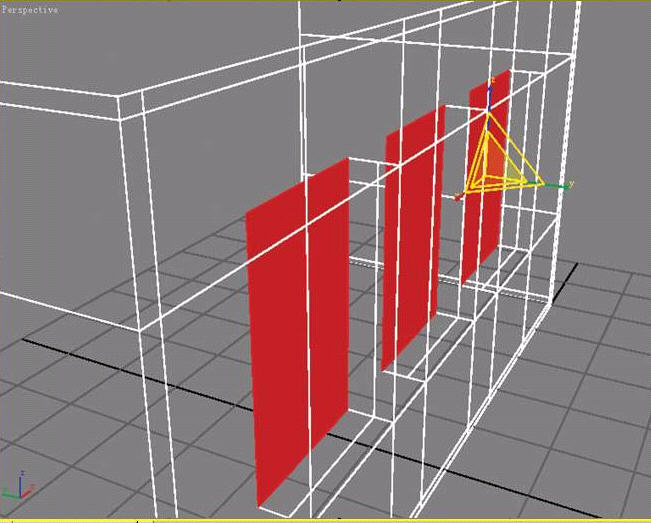
图5-2
(3) 选择横线用Connect(连接)命令加线,Connect Edge Segments数值为2。这样在以后得到的光滑处理中会很自然,因为物体光滑是以最近的边缘做弧线光滑效果的,所以边缘处多备些线看起来就会好一些,如图5-3所示。
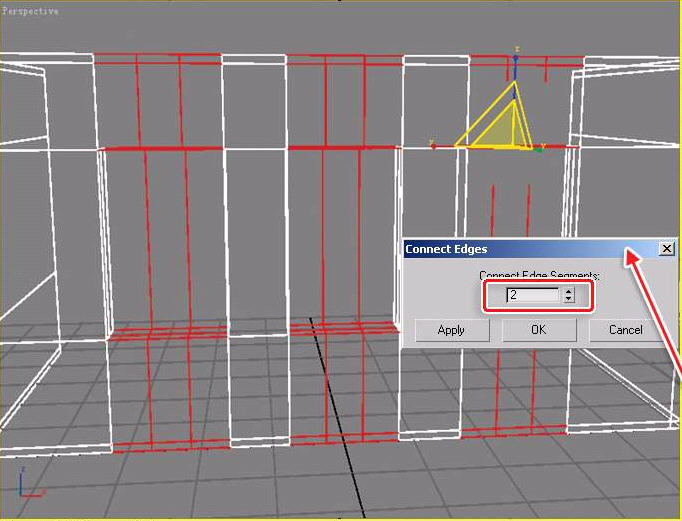
图5-3
(4) 由于做的是卡通场景,所以房屋要有圆角夸张的效果,现在给模型加入一个Mesh Smooth(网格光滑)命令做光滑处理,Iterations光滑级别设置为2,完成效果如图5-4所示。
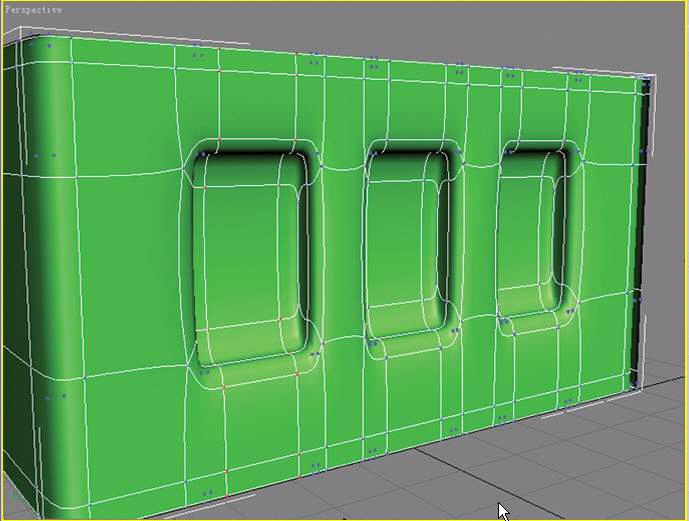
图5-4
(5) 现在已经可以看到窗户边缘很圆的效果,所以要给窗户边缘处在加一些细节。这里还是用Connect(连接)命令来做细节处理。选择相应的线,然后单击Connect(连接)命令,在弹出的对话框中将Connect Edge Segments设置为2,如图5-5。
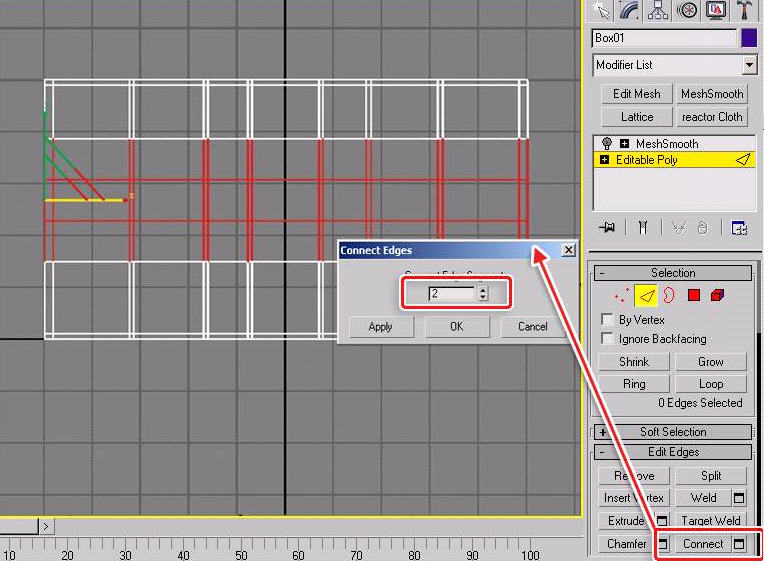
图5-5
(6) 这就是加线细分后的效果,棱角边缘处不在有那么大的弧度了,如图5-6。
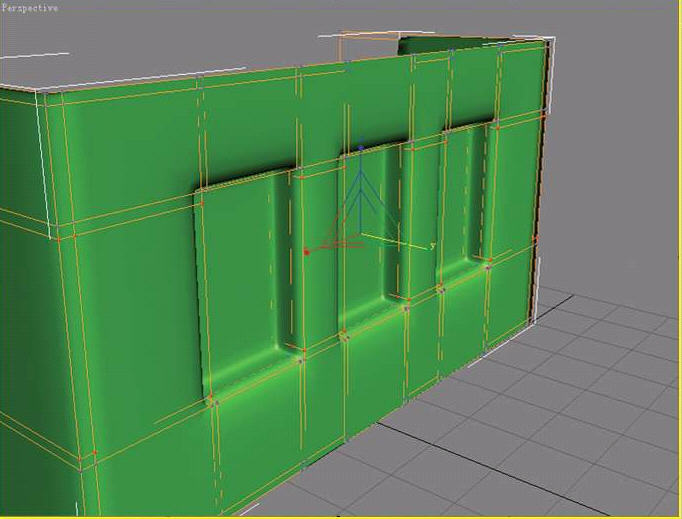
图5-6
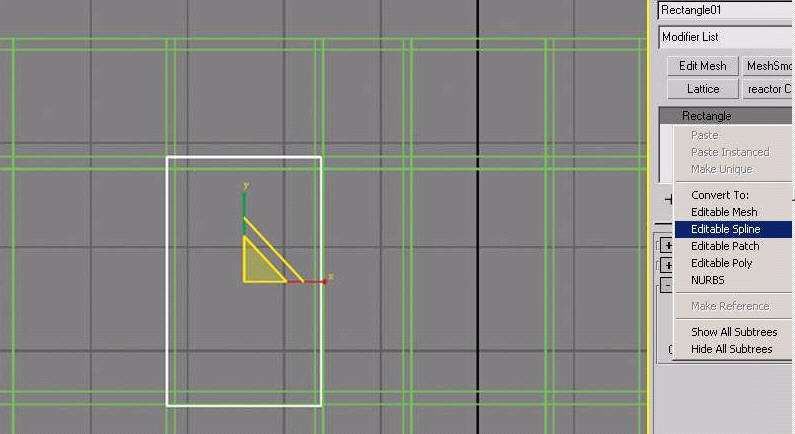
图5-7
(8) 在Spline(曲线)编辑模式下选择线框,在Outline(轮廓)命令中调节数值1.5,使线向内偏移。这样窗户框的基本轮廓就差不多了,如图5-8所示。
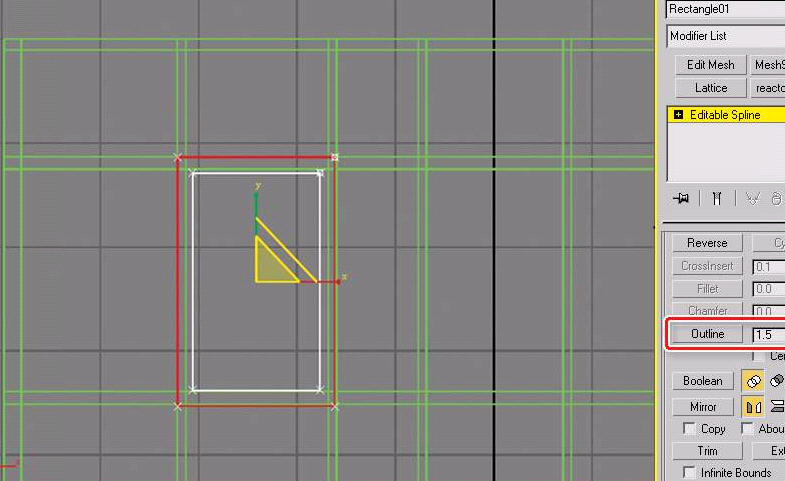
图5-8
(9) 在Modify(修改)面板中加入一个Extrude(挤压)修改命令,调节Amount数值为1.5,使窗框有一个合适的厚度。然后在窗框物体上点击鼠标右键,弹出的快捷菜单中选择Convert to(转换为)>Convert to Editable Poly(转换为编辑多边形)命令,将窗框物体转化成Edit Poly编辑模式,如图5-9所示。
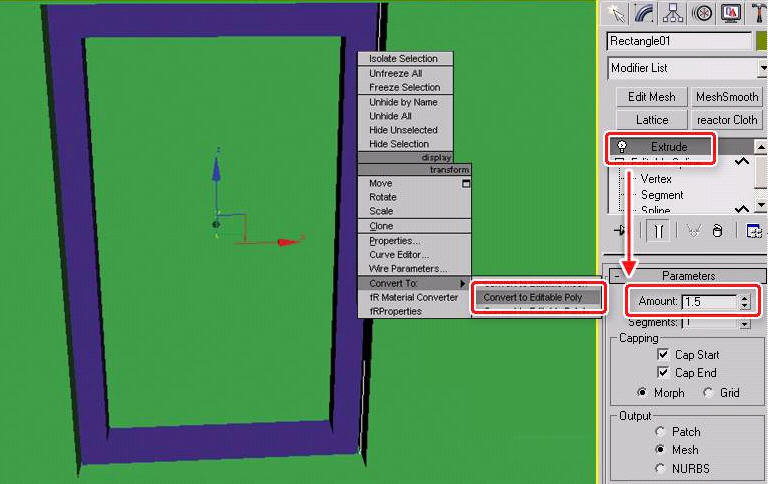
图5-9
安徽新华电脑学校专业职业规划师为你提供更多帮助【在线咨询】


 热门精品专业
热门精品专业

